首页 > 电脑教程
技术编辑处置win7系统打印机不能打印的具体办法
2021-12-23 23:59:16 电脑教程
今天教大家一招关于win7系统打印机不能打印的解决方法,近日一些用户反映win7系统打印机不能打印这样一个现象,当我们遇到win7系统打印机不能打印这种情况该怎么办呢?我们可以 1、打开电脑左下角【开始】菜单,找到【运行】选项,点击打开。 2、在弹出的运行对话框输入 services.msc 命令,点击确定下面跟随小编脚步看看win7系统打印机不能打印详细的解决方法:
一、Windows无法启动方法
1、打开电脑左下角【开始】菜单,找到【运行】选项,点击打开。
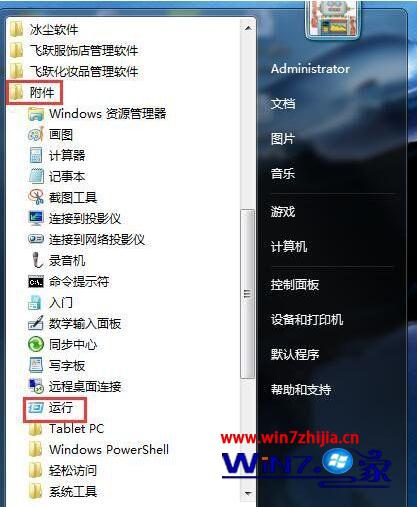
2、在弹出的运行对话框输入 services.msc 命令,点击确定。

3、进入服务项界面,找到 print spooler 服务右键点击选择【属性】选项,进入属性对话框,点击上方【依赖关系】。

4、在依赖关系栏里,找到【print spooler】服务所依赖的相关服务rpc。

5、然后在服务列表中,找到该服务rpc服务,查看其是否启动。

二、注册表修改;
1、在运行对话框输入【regedit】命令,点击确定进入注册表界面,

2、进入注册表定位到HKEY_LOCAL_MACHINE\System\CurrentControlset\Services\Spooler项下。
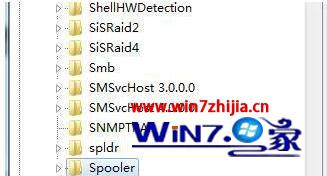
3、在Spooler项右方新建字符串值,命名为ImagePath。

4、双击打开该值,将数据设置为c:\windows\system32\spoolsv.exe保存。
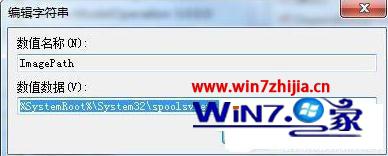
5、设置完成,返回服务项界面,找到print spooler服务,右键点击选择启动即可。

上面给大家介绍的就是关于win7系统打印机不能打印的解决方法,有碰到这样问题的用户们不妨可以按照上面的方法步骤来进行解决吧,希望这个小小的经验能够帮助大家不再烦恼!
相关教程推荐
- 2021-12-23 win7能再还原到win10吗,win10变成win7怎么还原
- 2021-12-13 win7怎么调整屏幕亮度,win7怎么调整屏幕亮度电脑
- 2021-11-26 win7笔记本如何开热点,win7电脑热点怎么开
- 2021-11-25 360如何重装系统win7,360如何重装系统能将32改成
- 2021-12-13 win7未能显示安全选项,win7没有安全模式选项
- 2021-11-19 联想天逸5060装win7,联想天逸310装win7
- 2021-07-25 win7无法禁用触摸板,win7关闭触摸板没有禁用选项
- 2021-12-23 win7卡在欢迎界面转圈,win7欢迎界面一直转圈
- 2021-11-12 gta5一直在载入中win7,win7玩不了gta5
- 2021-09-16 win7一直卡在还原更改,win7一直卡在还原更改怎么
热门教程